Slack'te Anket Oluşturma ve Kullanma
Yayınlanan: 2022-11-13Personelinizden veya ekip üyelerinizden fikir almak istediğinizde neden Slack'te bir anket denemiyorsunuz? İletişim için zaten Slack kullanıyorsanız, burası ideal noktadır.
Slack kendi yoklama özelliğini sunmasa da, birkaç üçüncü taraf uygulamasını kullanabilirsiniz. Bunlar, bir anket oluşturmanıza ve yararlı bulabileceğiniz ekstra özelliklerden yararlanmanıza olanak tanır. Slack'te iki popüler, tam özellikli uygulamayla nasıl anket oluşturacağınız aşağıda açıklanmıştır.
Not : Aşağıdaki talimatları Slack masaüstü uygulamasında veya web'de kullanabilirsiniz. Sağlanan bağlantılara ek olarak, uygulamaları Slack App Directory'den edinebilirsiniz.
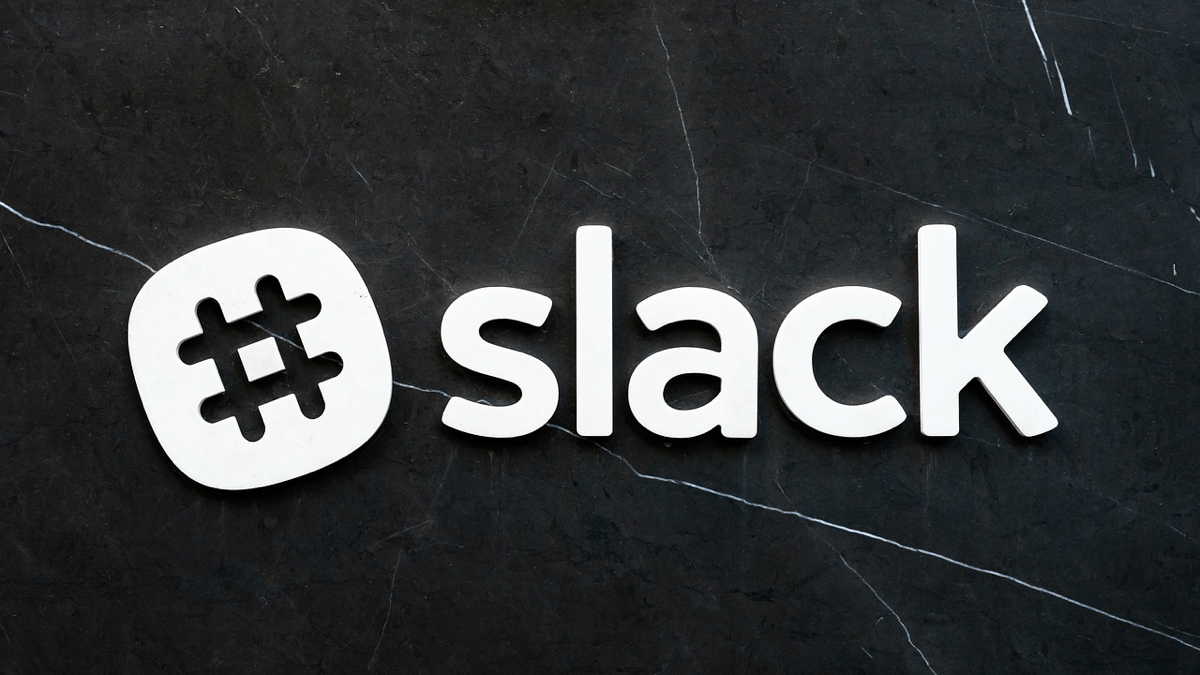
Basit Anket ile Slack Anketi Oluşturun
Slack'e Basit Anket ekledikten sonra, soldaki menünün Uygulamalar bölümünde seçin veya bir Slack kısayolu kullanın.
Anket şablonlarını görmek için üst kısımdaki açılır listeden Anketler'i seçin. Ardından, yanındaki Bu Anketi Oluştur'u seçerek bir şablon seçebilirsiniz. Seçtiğiniz şablonu da özelleştirebilirsiniz, böylece sunduğu soru ve cevap seçenekleriyle sınırlı kalmazsınız.
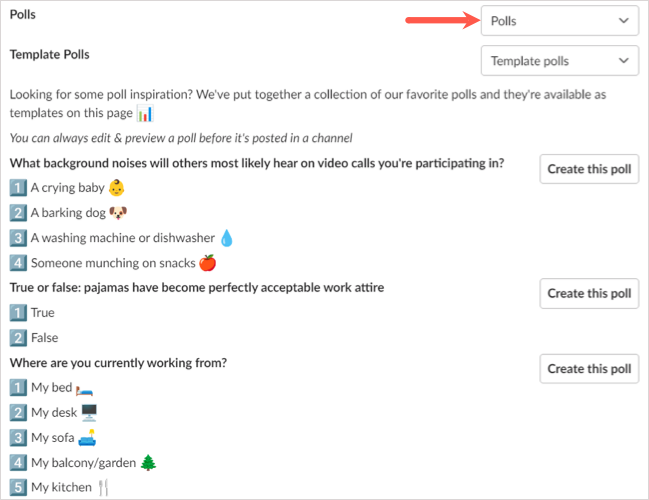
Sıfırdan bir anket oluşturmak için üst kısımdaki Anket Oluştur'u seçin.
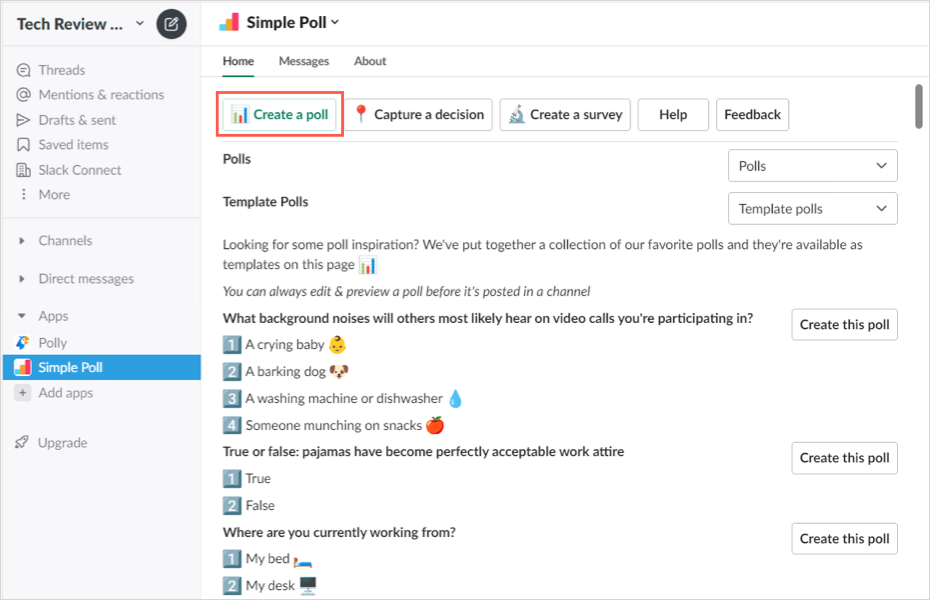
- Anket Oluştur penceresi açıldığında, anketinizi yayınlamak için bir Slack kanalı seçerek başlayın. Ardından, anket için soruyu veya konuyu ekleyin veya özelleştirin.
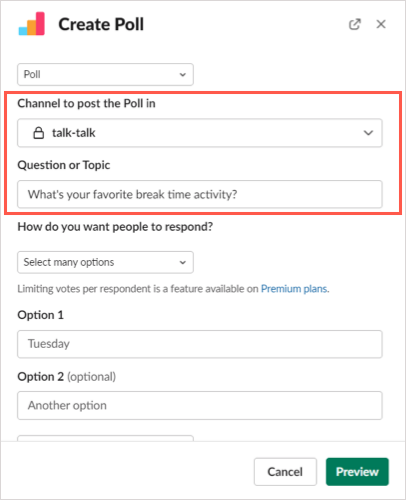
- Ardından, yalnızca bir yanıta mı yoksa birden fazla yanıta mı izin vermek istediğinizi, diğerlerinin nasıl yanıt vermesini istediğinizi seçin. İkincisi yalnızca ücretli planlarla kullanılabilir.
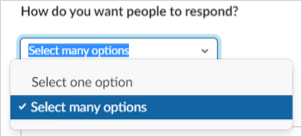
- Ardından, her yanıt seçeneğini ekleyin veya özelleştirin. Başka seçenek ekle düğmesini kullanarak daha fazlasını ekleyebilirsiniz.
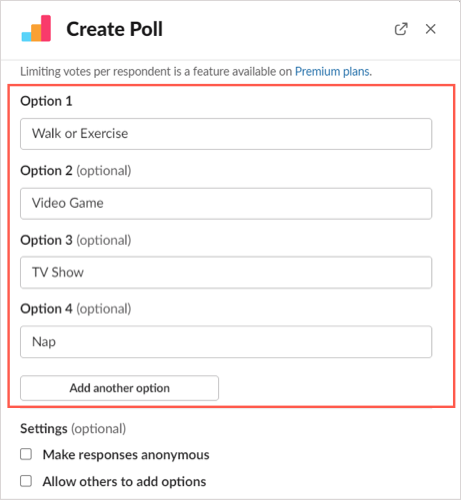
- Anketiniz için bu öğeleri ayarladıktan sonra, ayarları değiştirebilirsiniz. Yanıtları anonim hale getirmek veya yanıtlayanların istediğiniz gibi daha fazla seçenek eklemesine izin vermek için kutuları işaretleyin. Anket sonuçlarını gerçek zamanlı olarak veya anket bittikten sonra ilgili açılır kutuyu kullanarak da görüntüleyebilirsiniz.
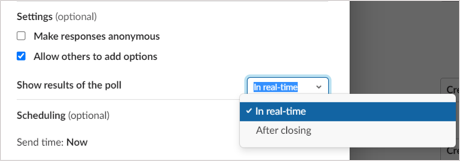
- Son olarak, anketi belirli bir tarih ve saat için planlayabilir veya hemen yayınlayabilirsiniz.
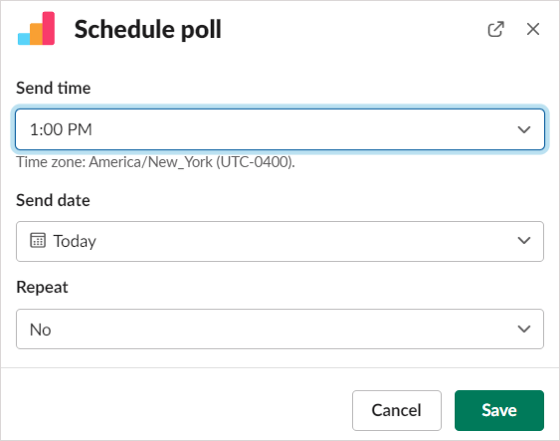
- Anketinizin nasıl görüneceğini görmek için Önizleme'yi seçin. Değişiklik yapmak için Geri'yi , yayınlamak veya planlamak için Anket Oluştur'u seçin.
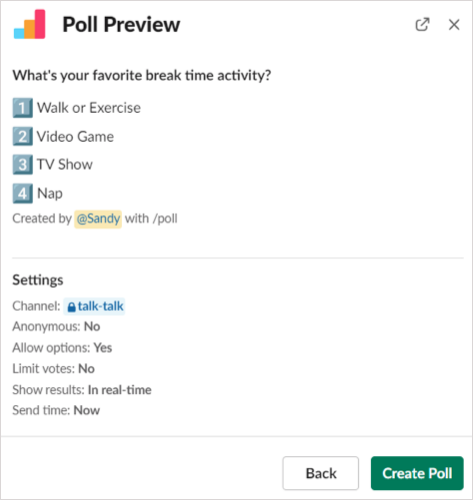
Akıllı Anket Sonuçlarını Görüntüle
Anketinizi oluşturduğunuzda, sonuçları gerçek zamanlı olarak veya daha önce açıklandığı gibi anket bittiğinde görüntüleme seçeneğiniz vardır. Sonuçları kaydetmek isterseniz, bir CSV dosyası olarak da indirebilirsiniz.
Gerçek Zamanlı Sonuçlar
Sonuçları hemen görmek için, gönderdiğiniz kanaldaki anketi görüntülemeniz yeterlidir. Seçilen yanıtların altında kullanıcı adlarını veya anonim anketler kullanıyorsanız onay işaretlerini göreceksiniz.
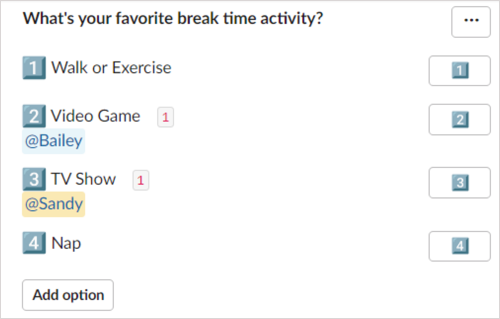
Anketi Kapattıktan Sonra Sonuçlar
Anketi kapattıktan sonra sonuçları görmek için anketin sağ üst köşesindeki üç noktayı seçin ve Anketi Kapat'ı seçin.
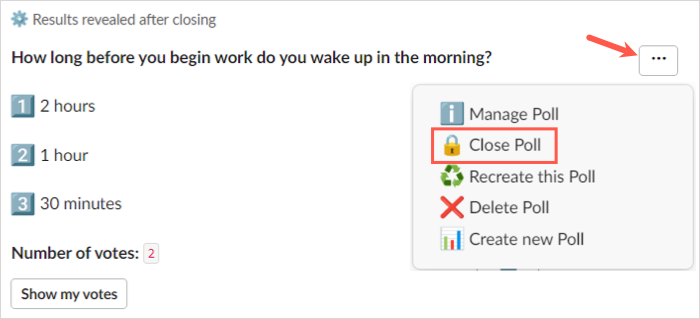
Anketi kapatmak ve sonuçları görüntülemek istediğinizi onaylamanız istenecektir. Devam etmek için Evet'i seçin.
Siz ve kanaldaki diğer kişiler, sonuçları kullanıcı adları veya onay işaretleri ile anketin kendisinde görürsünüz.
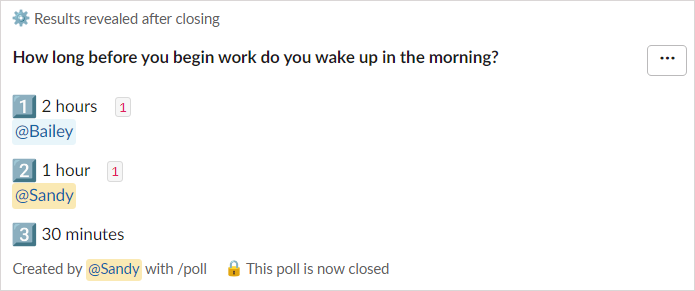
Dosyadaki Sonuçlar
Anket sonuçlarının CSV dosyasını almak için anketin sağ üst köşesindeki üç noktayı seçin ve Anketi Yönet 'i seçin.
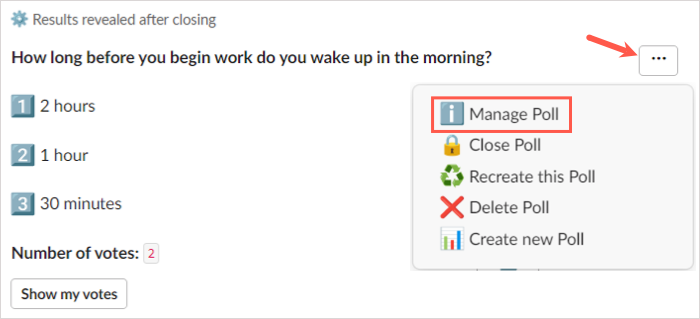
Ardından, açılır pencerede Sonuçları Dışa Aktar'ı seçin.
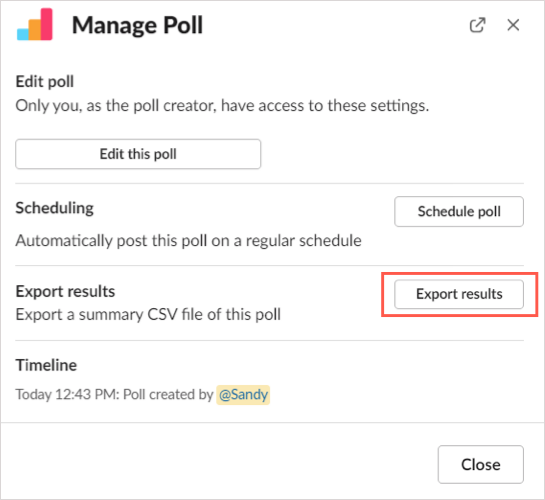
Web'de Basit Ankete yönlendirileceksiniz ve sonuçlar otomatik olarak indirilecektir. Dosyayı almak için tarayıcınızın varsayılan indirme klasörüne gidin.
Ek Akıllı Anket İşlemleri
Anket oluşturup kapatmanın yanı sıra anketi düzenleyebilir, yeniden oluşturabilir veya silebilirsiniz. Bu işlemlerden birini seçmek için anketin sağ üst köşesindeki üç noktayı seçin.
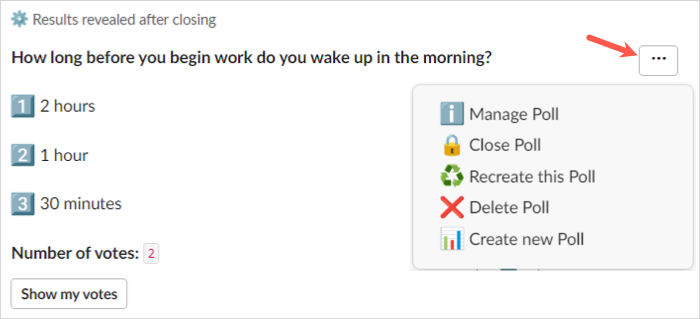
- Anketi Yönet : Anketi düzenleyin, zamanlamasını değiştirin veya sonuçları dışa aktarın.
- Bu Anketi Yeniden Oluştur : Anketi çoğaltın, isteğe bağlı olarak üzerinde değişiklik yapın ve yeni bir anket olarak yayınlayın.
- Anketi Sil : Anketi ve sonuçlarını kanaldan kaldırın. Uyarı : Onaylamanız istenmeyecek, bu yüzden bu eylemi seçmeden önce anketi silmek istediğinizden emin olun.
Smart Poll Dashboard'u web'de de kullanabilirsiniz. Gösterge Tablonuzu ziyaret etmek için Slack'te Akıllı Anket uygulamasını seçin, sağ üstteki Hakkında sekmesine gidin ve Uygulama Ana Sayfası'nı seçin.

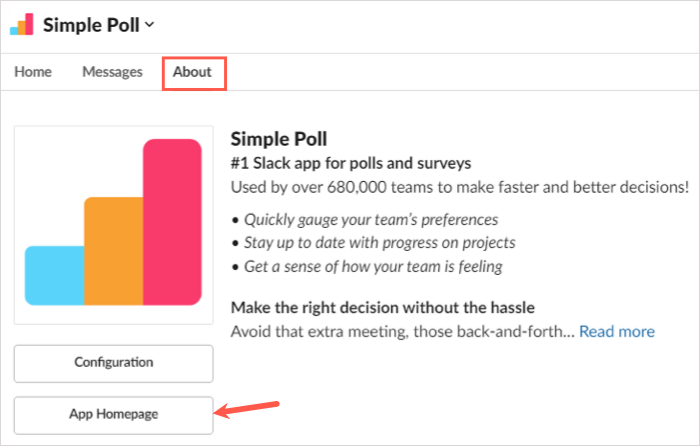
Slack uygulamasını eklemek için kullandığınız hesapla oturum açın ve ardından anket seçeneklerinizi, anketlerinizi ve ayarlarınızı görüntüleyin.
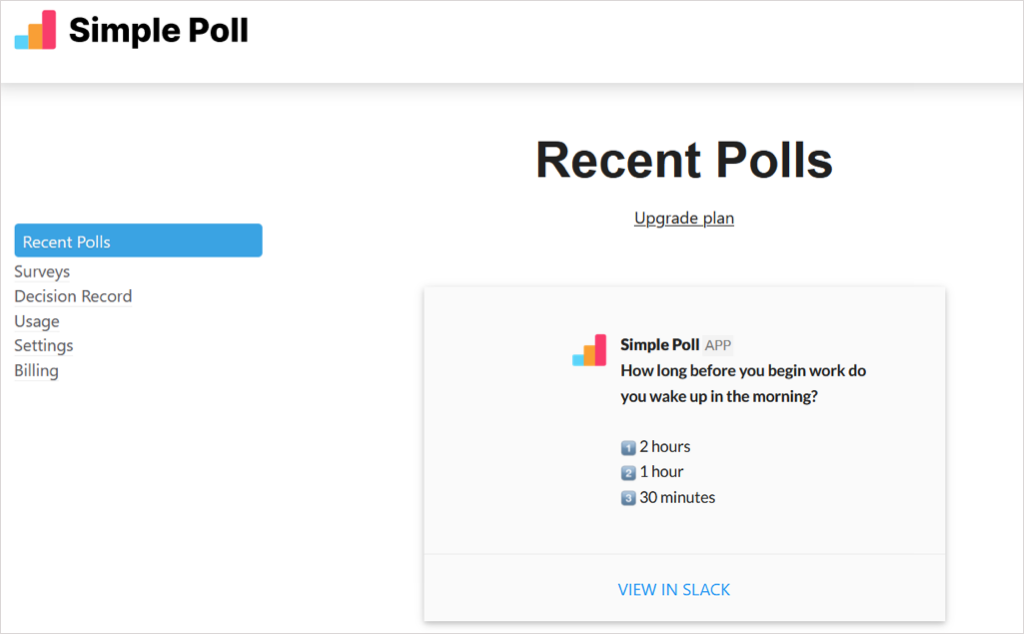
Smart Poll'un ücretsiz planında bazı özelliklerin bulunmadığını unutmayın.
Polly ile Slack Anketi Oluşturun
Polly'yi Slack'e ekledikten sonra, soldaki menüdeki Uygulamalar bölümünde veya Slack kısayollarını kullanarak seçin. Aşağıdaki ekranın üst kısmına yakın bir yerde, Bir Polly Oluştur 'u seçin.
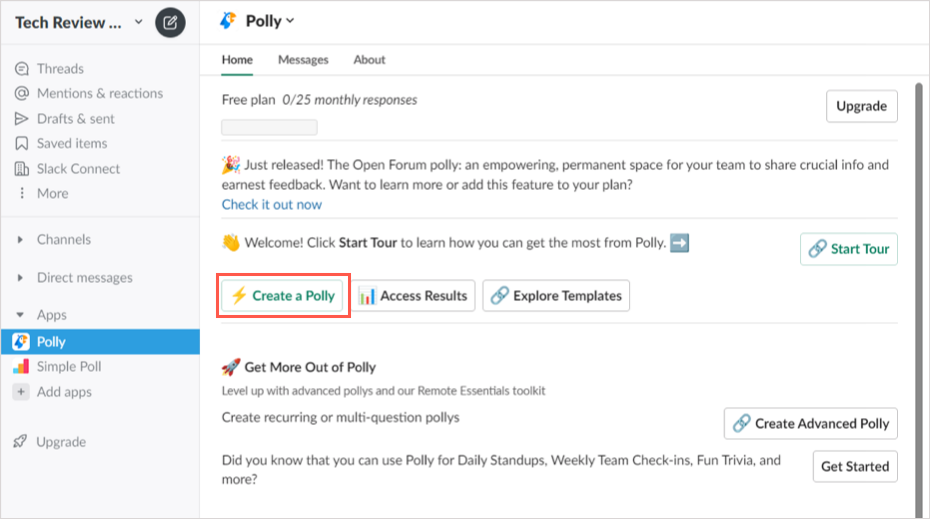
Ankete hızlı bir başlangıç yapmak için hedef kitlenizi seçebilir, anket şablonlarına bakabilir veya sıfırdan bir anket oluşturabilirsiniz.
Bir hedef kitle seçerseniz, seçenekleri daraltmak için bundan sonra bir veya iki istem daha görürsünüz. İstediğiniz bir anket görürseniz, sağdaki Kullan'ı seçin.
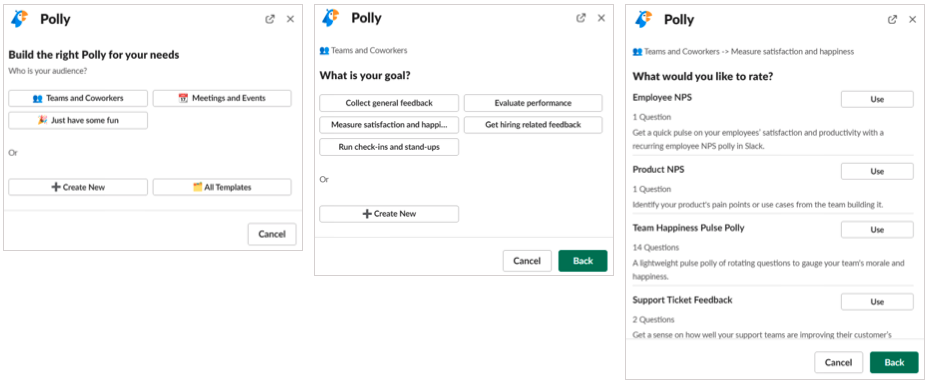
Şablonları görüntülemek istiyorsanız, üstteki Hızlı Arama'yı kullanabilir veya kategoriye göre seçenekleri görebilirsiniz. İstediğiniz şablonu bulduğunuzda, sağdaki Kullan'ı seçin.
Bu hedef kitleye dayalı veya kategori şablonlarından birini seçtiğinizde, anket seçeneklerini özelleştirebilir ve birden fazla varsa soruları yeniden düzenleyebilirsiniz.
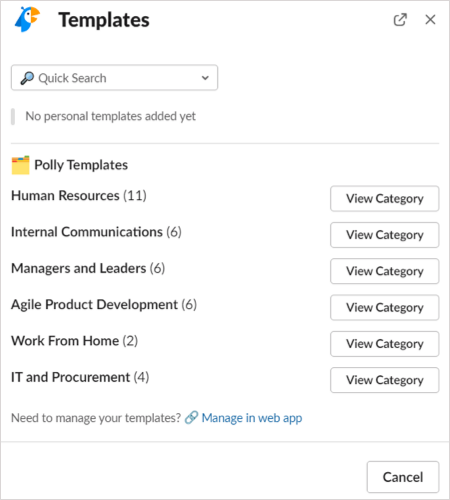
- Sıfırdan bir anket oluşturmak için açılır pencerede o seçeneği seçin. Ardından, anket sorunuzu yazın ve çoktan seçmeli, katılıyorum/katılmıyorum, açık uçlu veya sayı derecelendirme ölçeği gibi soru türünü seçin.
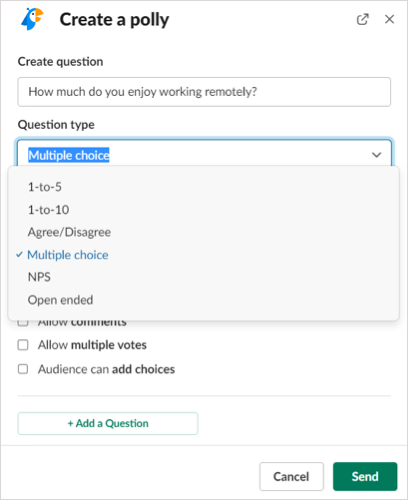
- Ardından, seçtiğiniz soru türüne göre cevap seçeneklerini girin. İsteğe bağlı olarak, gerekli, yorumlar, çoklu oy ve seçenek ekleme yeteneği için kutuları işaretleyebilirsiniz. Soruları Onayla'yı seçin.
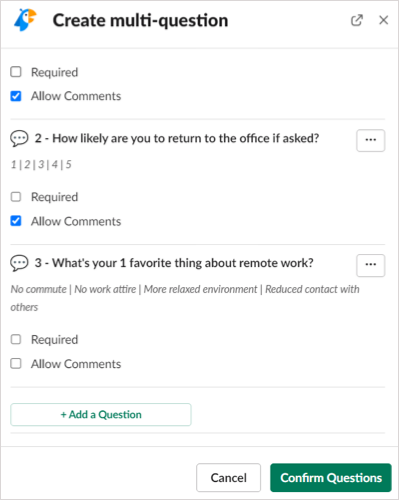
- Ardından, anketi göndermek istediğiniz Slack kanalını seçin veya doğrudan mesaj olarak göndermek için kutuyu işaretleyin.
- Belirli soru türleri için zamanlama, anonim yanıtlar ve sonuçların ne zaman görüntüleneceği gibi ek seçenekleriniz vardır, bu seçenekleri ayarlamak için Ayarlar veya Planla'yı seçin.
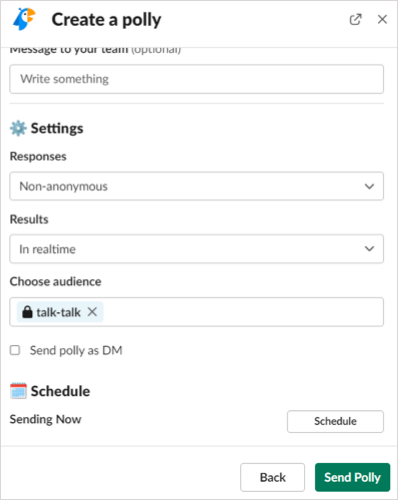
- Anketiniz için her şeyi ayarlamayı bitirdiğinizde, göndermek için Gönder veya Polly Gönder'i seçin.
Polly Sonuçlarını Görüntüle
Anketinizi nasıl kurduğunuza bağlı olarak, sonuçları gerçek zamanlı olarak veya yukarıda açıklandığı gibi anket kapandığında görüntüleyebilirsiniz. Ücretli bir plana yükseltirseniz, sonuçları içeren bir CSV dosyası da indirebilirsiniz.
Gerçek Zamanlı Sonuçlar
Sonuçları geldikçe görmek için, gönderdiğiniz kanaldaki anketi görüntüleyin. Anonim yanıtlar için soru türüne bağlı olarak yanıtların altında Slack kullanıcı adlarını veya diğer göstergeleri göreceksiniz.
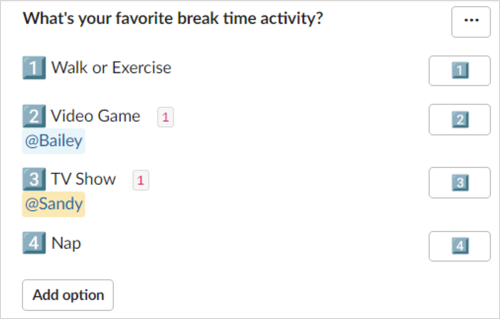
Anketi Kapattıktan Sonra Sonuçlar
Anketi kapattıktan sonra sonuçları görüntülemek için manuel olarak kapatabilir veya Polly'nin bir hafta içinde yapmasını bekleyebilirsiniz.
Bir anketi kendiniz kapatmak için sağ üstteki üç noktayı seçin ve Ayarlar'ı seçin. Kapat'ı seçin ve onaylayın.
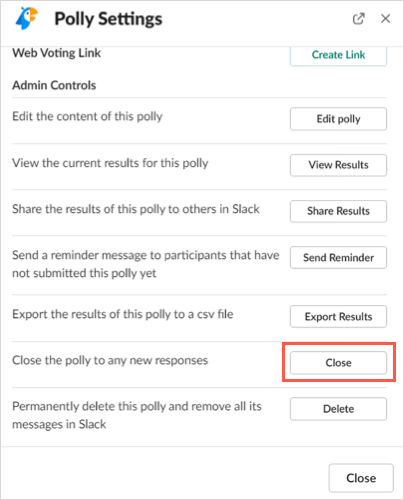
Ardından, anketin olduğu kanalda sonuçları göreceksiniz. Polly'nin anketi otomatik olarak kapatmasına izin verirseniz, sonuçların, anket kapandıktan sonra anketi yayınladığınız kanalda göründüğünü görürsünüz.
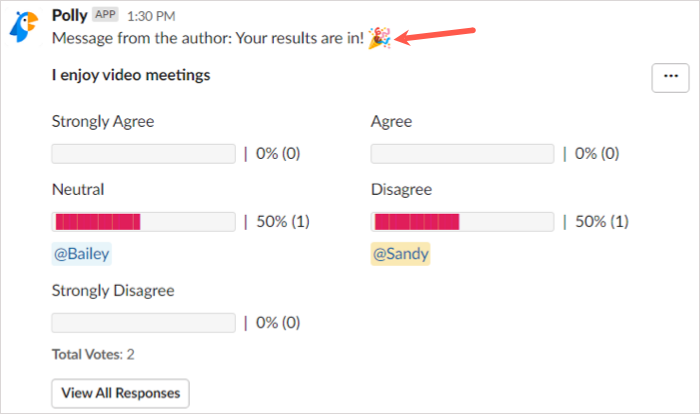
Ek Polly Eylemleri
Anket oluşturup kapatmanın yanı sıra, Akıllı Ankette olduğu gibi anketi düzenleyebilir, yeniden açabilir veya silebilirsiniz. Anketin sağ üst köşesindeki üç noktayı seçin ve Ayarlar'ı seçin.
Ardından anketi düzenlemek, kapatılan bir anketi yeni bir kapanış tarihiyle yeniden açmak ve bir anketi silmek için düğmeler göreceksiniz. İstediğiniz eylemi seçin ve sonraki istemleri izleyin.
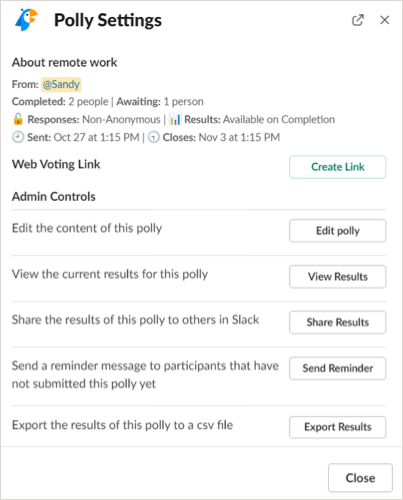
Polly'yi web'de de kullanabilirsiniz. Polly Kontrol Panelinizi ziyaret etmek için Slack'te Polly uygulamasını seçin, üst kısımdaki Hakkında sekmesine gidin ve Uygulama Ana Sayfası 'nı seçin.
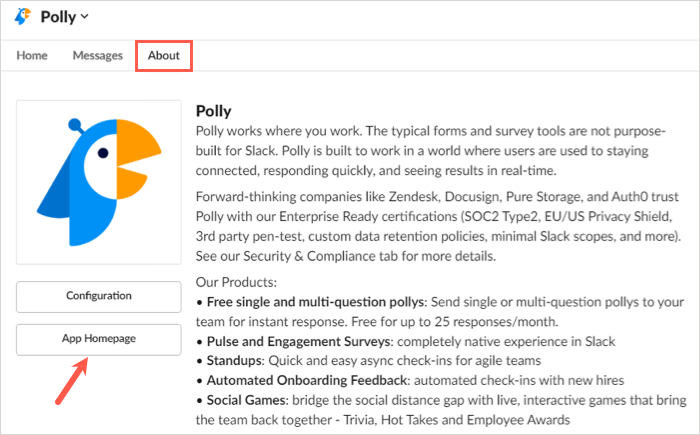
Ardından, uygulamayı Slack'e eklemek için kullandığınız hesapla oturum açın ve anketlerinizi, etkinliklerinizi ve şablonlarınızı görüntüleyin.

Bazı işlevlerin yalnızca Polly'nin ücretli planlarında kullanılabildiğini unutmayın.
Bu uygulamalarla Slack'te bir anket oluşturmak sadece kolay değil, aynı zamanda eğlencelidir. İster ciddi, işle ilgili bir sorunuz olsun, ister moralinizi yükseltmek için eğlenceli, eğlenceli bir sorunuz olsun, bu uygulamalardan birini deneyin.
